Comment ajouter une galerie d'images sur un site Web WordPress ?
Publié: 2021-09-21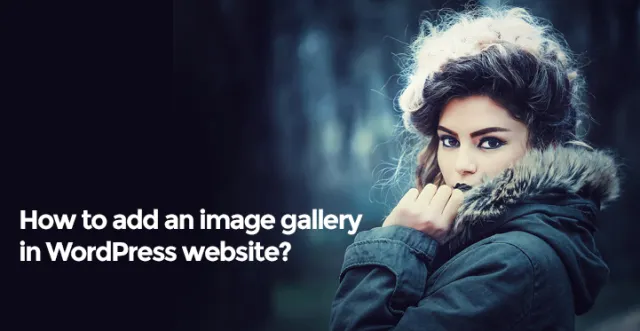
WordPress, associé à tout système de gestion de contenu moderne, offre à ses utilisateurs des tonnes de contrôles et d'outils de manipulation sur les images et les photos, ainsi que des galeries.
Des options d'ajout et de publication d'images par défaut aux systèmes de gestion avancés via les plugins applicables, les canaux pour atteindre une visualisation et une personnalisation parfaites au pixel près de vos supports visuels sont infinis. "Montrez, ne dites pas" est une stratégie de travail moderne adoptée avec succès par des tonnes de sites Web et de blogs professionnels et personnels.
Armer votre site Web avec des images et des photos pertinentes est crucial pour son succès. Choisir le bon format pour les images et les optimiser pour répondre aux différentes résolutions d'écran est un autre point important à prendre en compte.
D'une manière ou d'une autre, les sites Web centrés sur l'image et la galerie se conforment aux techniques du marketing visuel qui utilise le contenu visuel pour diffuser l'information cible de manière efficace.
De plus, une galerie d'images WordPress facile à trouver et à regarder insérée dans votre site peut être la meilleure destination pour mettre en valeur vos talents et vos travaux précédents, projets, séances photo et plus encore.
Dans cet article, nous essaierons de dessiner une feuille de route pour illustrer de manière transparente vos documents ou éléments de portfolio basés sur des images afin de capter l'attention de votre public. Que vous ayez ou non de l'expérience avec la plate-forme WordPress, vous serez parfaitement en phase avec les étapes proposées ci-dessous pour aboutir à une visualisation impressionnante de votre galerie d'images WordPress.
Avant de sauter dans l'événement principal, notons que les modèles WordPress sont déjà livrés avec des galeries pré-activées et leurs options de gestion avec des vignettes, des légendes, des modifications et plus encore. De plus, travailler avec eux est un jeu d'enfant, même pour l'administrateur de site Web le moins technique, pour ajouter des touches d'image uniques à son site Web.
Il n'y a rien de déconcertant dans l'ensemble du processus d'ajout de vos galeries et de leur localisation dans les publications et les pages. Choisissez simplement l'emplacement via des messages ou des pages ou entre les textes. La prochaine étape consiste à ajouter vos images et vos photos à vos galeries.
À ce stade, familiarisons-nous avec la médiathèque de votre thème WordPress. Il s'agit d'un nom collectif destiné aux images, photos, vidéos, fichiers audio et autres à télécharger et à utiliser sur le site. Par conséquent, vous pouvez soit télécharger des images depuis votre PC, soit utiliser les images déjà disponibles dans la médiathèque.
Chaque image peut être accompagnée d'un titre, d'une légende, de textes et de descriptions, comme vous le souhaitez. Après avoir parcouru ces étapes, il ne vous reste plus qu'à appuyer sur le bouton Créer une nouvelle galerie et votre galerie d'images WordPress est presque prête à être mise en ligne.
Le bouton Modifier la galerie est également disponible pour effectuer un certain nombre d'éditions, telles que la réorganisation des images, la modification de la longueur de la galerie, la définition de colonnes, l'ajout de nouvelles images, etc. Si vous êtes satisfait du résultat reçu, appuyez simplement sur le bouton Insérer la galerie et c'est tout. Votre galerie apparaîtra juste dans la zone que vous avez préalablement déterminée.
Au cas où vous ne voudriez pas vous plonger dans les détails du codage et de ses processus, vous pouvez compter sur une large gamme de plugins de galerie d'images WordPress pour de multiples utilisations qui sont disponibles dans la bibliothèque WordPress.
Il ne manque guère de plugins de galerie d'images faciles à utiliser et hautement fonctionnels qui offrent des fonctionnalités supplémentaires et prêts à styliser vos galeries avec un aspect esthétique. Examinons de plus près certaines des extensions d'images et de galeries de photos de premier ordre développées pour les modèles WordPress.

Ajouter une galerie d'images sur un site Web WordPress avec des plugins de galerie
1. Galerie NextGen
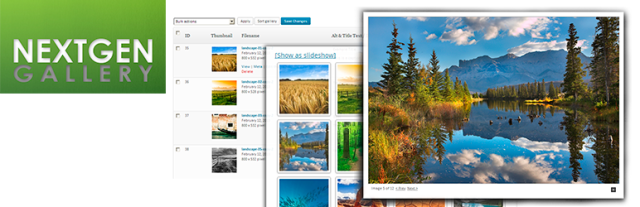
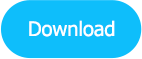
NextGen Gallery est l'un des plugins de galerie d'images WordPress les mieux notés et les plus fréquemment installés pour simplifier les processus de création et de déploiement de galeries sur le site Web. Ce produit freemium est disponible en installation automatique et manuelle.
Dans le premier cas, utilisez le tableau de bord d'administration de votre thème, recherchez Plugins, Add New, recherchez le plugin NextGen Gallery et installez-le.
Après l'installation, cliquez sur Activer et jouez avec des dizaines de ses fonctionnalités. Dans le second cas, vous allez télécharger le fichier zip correspondant du plugin, extraire le dossier Plugin sur le bureau et télécharger le dossier NextGen Galeery dans le dossier wp-content/plugins avec le programme FTP.
Ensuite, vous pouvez trouver le nouveau plugin et l'activer à partir de votre tableau de bord WP.
Quant aux fonctionnalités que ce superbe système de gestion de galerie a à vous offrir, elles sont plus que vous n'en aurez jamais besoin à votre disposition. Il est livré avec une conception entièrement réactive afin que vos images répondent étonnamment à n'importe quelle résolution.
4 caissons lumineux intégrés sont possibles comme Fancbox, Thickbox, Shutter et Shutter Reloaded. Vous pouvez également créer et afficher des galeries de diaporamas et contrôler leur vitesse de transition, leur style et d'autres paramètres. Si vous souhaitez regrouper plusieurs galeries et les présenter sous forme d'albums, vous êtes libre de le faire.
2. Galerie Envira
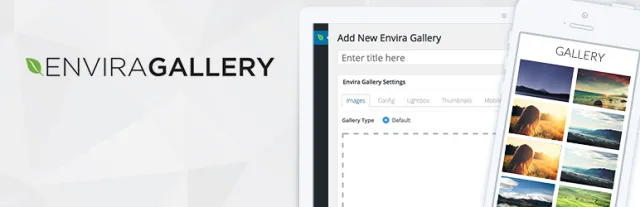
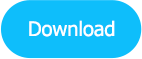
Envira Gallery est le prochain plugin de galerie d'images WordPress vérifié et mis à jour pour créer des galeries élégantes et accrocheuses pour des usages personnels ou professionnels. Basé sur la fonctionnalité de glisser-déposer la plus simple, ce modèle ne vous obligera jamais à embaucher des professionnels pour son installation ou son activation, ainsi que pour une application ultérieure.
Il est disponible en deux versions - Lite en version compacte et gratuite, et Premium avec quatre plans tarifaires en tant que variantes plus complètes du plugin.
Créez des galeries réactives et adaptées aux mobiles et personnalisez leur apparence pour qu'elles soient très efficaces avec l'aide d'Envira Gallery. Quant au processus d'installation, il est assez simple via la bibliothèque de plugins WordPress ou en téléchargeant les fichiers sur votre serveur.
3. Vaste portefeuille informatique
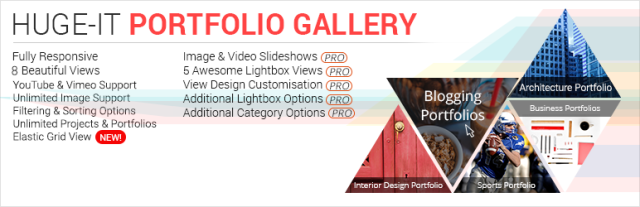
Créez autant de galeries et d'expositions de portfolio en ligne que vous le souhaitez avec Huge IT Portfolio. Cette extension est prête à vous apporter un tout nouveau système de personnalisation d'images et de galeries pour vous entraîner. Créez votre contenu visuel et affichez-le dans différentes vues.
Acquérez la version gratuite de ce plugin ou passez à la version premium pour avoir accès à plus de contrôles. Entièrement emballé et réactif, ce produit vous permet d'ajouter un titre et une description à vos images, ainsi que de vous proposer 7 beaux looks différents.
